Εύκολος και γρήγορος οδηγός root για Android

Αφού κάνετε root το τηλέφωνό σας Android, έχετε πλήρη πρόσβαση στο σύστημα και μπορείτε να εκτελέσετε πολλούς τύπους εφαρμογών που απαιτούν πρόσβαση root.
Έχετε δοκιμάσει ποτέ να δημιουργήσετε ένα έγγραφο για να δείτε μόνο ότι δεν χωρούν όλα στην πρώτη σελίδα; Σκέφτηκες ότι ίσως ήταν αρκετό για να χωρέσει σε μια σελίδα, αλλά τελικά χρειάστηκε περισσότερο χώρο. Εάν δεν χρειάζεται να εκτυπώσετε αυτό το αρχείο και χρειάζεστε περισσότερο χώρο, η μορφή Χωρίς σελίδα στα Έγγραφα Google μπορεί να έχει αυτό που αναζητάτε.
Με τη μορφή χωρίς σελίδα, έχετε μια σελίδα που δεν τελειώνει ποτέ. Δεν σπάει ποτέ, επομένως βρίσκεστε πάντα στη σελίδα 1. Χάρη σε αυτήν τη δυνατότητα, δεν χρειάζεται να ανησυχείτε μήπως μια εικόνα δεν χωράει σε μία σελίδα. Αυτή η μορφή είναι ιδανική για να προσθέτετε πράγματα όπως εικόνες και πίνακες.
Μερικά πράγματα που πρέπει να έχετε υπόψη πριν χρησιμοποιήσετε αυτήν τη μορφή είναι ότι δεν θα βλέπετε πράγματα όπως υδατογραφήματα , υποσέλιδα, κεφαλίδες, στήλες, υποσημειώσεις και αριθμούς σελίδων. Εάν αυτά είναι πράγματα που πρέπει να έχει το αρχείο σας, μπορείτε πάντα να επιστρέψετε στη μορφή Σελίδες. Κάποια πράγματα θα εξακολουθήσουν να υπάρχουν, όπως αντιδράσεις emoji και σχόλια. Είστε έτοιμοι να δοκιμάσετε τη μορφή χωρίς σελίδα και να δείτε αν είναι αυτό που χρειάζεστε;
Πώς να εφαρμόσετε τη μορφή χωρίς σελίδα στα Έγγραφα Google
Μόλις ανοίξει το αρχείο σας, κάντε κλικ στην καρτέλα Αρχείο στο επάνω μέρος και κάντε κλικ στην επιλογή Διαμόρφωση σελίδας .
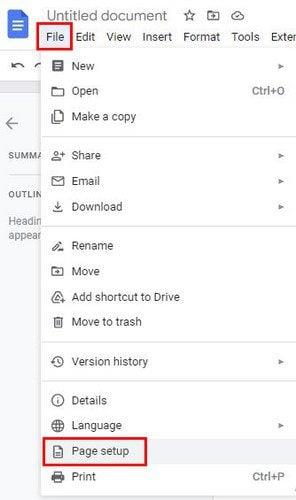
Στην επόμενη σελίδα, θα δείτε δύο καρτέλες στην κορυφή. Η επιλογή Χωρίς σελίδα θα βρίσκεται στα δεξιά με μια περιγραφή του τι βρίσκεται κοντά στο κάτω μέρος. Θα δείτε επίσης μια επιλογή για να αλλάξετε και το χρώμα του φόντου . Κάντε κλικ στο αναπτυσσόμενο μενού και επιλέξτε από μια μεγάλη ποικιλία χρωμάτων. Εάν θέλετε να εργάζεστε πάντα με το pageless, μπορείτε επίσης να το ορίσετε ως προεπιλογή. Βεβαιωθείτε ότι έχετε επιλέξει την επιλογή κάτω αριστερά.
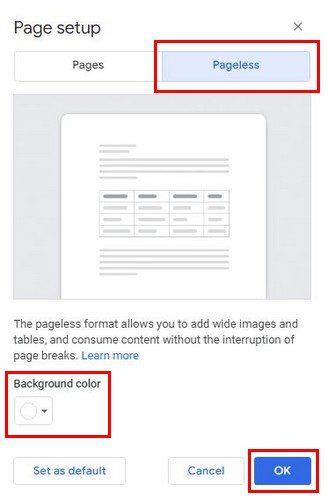
Ανάλογα με το πώς θέλετε να φαίνεται το αρχείο, έχετε επίσης την επιλογή να προσαρμόσετε πόσο στενό ή όχι είναι το κείμενο. Για να το αλλάξετε αυτό, μπορείτε να μεταβείτε στην επιλογή Προβολή > Πλάτος κειμένου. Εδώ μπορείτε να επιλέξετε από στενές, μεσαίες και φαρδιές επιλογές.
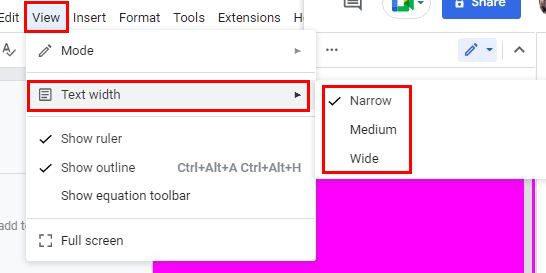
Εάν δεν είστε βέβαιοι ποια επιλογή να επιλέξετε, είναι καλή ιδέα να χρησιμοποιήσετε το Wide εάν έχετε μεγιστοποιήσει το παράθυρο του εγγράφου. Αλλά, εάν έχετε δίπλα τους το παράθυρο του προγράμματος περιήγησης, μπορείτε πάντα να χρησιμοποιήσετε τη μεσαία ή στενή επιλογή.
Άλλα πράγματα που πρέπει να έχετε κατά νου
Μην εκπλαγείτε αν συναντήσετε μικρές ταλαιπωρίες όταν χρησιμοποιείτε μικρά τραπέζια. Αυτό δεν σημαίνει ότι δεν πρέπει να τα χρησιμοποιείτε. σημαίνει απλώς ότι πρέπει να κάνετε κάποιες πρόσθετες προσαρμογές.
Πώς να χρησιμοποιήσετε τη μορφή χωρίς σελίδα στα Έγγραφα Google – Android
Είναι επίσης δυνατό να εφαρμόσετε αυτήν τη μορφή χρησιμοποιώντας τη συσκευή σας Android. Εάν πρόκειται για ένα ήδη υπάρχον έγγραφο, θα το εφαρμόσετε για να πατήσετε στο εικονίδιο με το μολύβι κάτω δεξιά για να ξεκινήσετε την επεξεργασία. Πατήστε στις τρεις τελείες επάνω δεξιά και επιλέξτε την επιλογή Διαμόρφωση σελίδας από τη λίστα. Ενεργοποιήστε την επιλογή Χωρίς σελίδα στην επόμενη σελίδα και είστε έτοιμοι. Μπορείτε επίσης να εφαρμόσετε χρώμα σελίδας εφόσον βρίσκεστε εκεί.
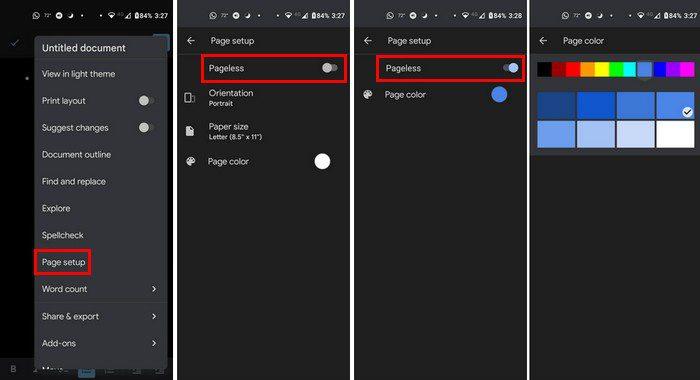
συμπέρασμα
Η χρήση της επιλογής Χωρίς σελίδα στο Android ενδέχεται να μην αλλάξει πολύ τα πράγματα σαν να τη χρησιμοποιούσατε μόνο στον υπολογιστή σας. Αλλά, εξακολουθεί να είναι χρήσιμο. Πιστεύετε ότι θα το δοκιμάσετε στον υπολογιστή σας ή στη συσκευή σας Android; Μοιραστείτε τις σκέψεις σας στα παρακάτω σχόλια και μην ξεχάσετε να μοιραστείτε το άρθρο με άλλους στα μέσα κοινωνικής δικτύωσης.
Αφού κάνετε root το τηλέφωνό σας Android, έχετε πλήρη πρόσβαση στο σύστημα και μπορείτε να εκτελέσετε πολλούς τύπους εφαρμογών που απαιτούν πρόσβαση root.
Τα κουμπιά στο τηλέφωνό σας Android δεν προορίζονται μόνο για τη ρύθμιση της έντασης ήχου ή την ενεργοποίηση της οθόνης. Με μερικές απλές τροποποιήσεις, μπορούν να γίνουν συντομεύσεις για γρήγορη λήψη φωτογραφιών, παράλειψη τραγουδιών, εκκίνηση εφαρμογών ή ακόμα και ενεργοποίηση λειτουργιών έκτακτης ανάγκης.
Αν αφήσατε τον φορητό υπολογιστή σας στη δουλειά και έχετε μια επείγουσα αναφορά να στείλετε στον προϊστάμενό σας, τι πρέπει να κάνετε; Χρησιμοποιήστε το smartphone σας. Ακόμα πιο εξελιγμένο, μετατρέψτε το τηλέφωνό σας σε υπολογιστή για να κάνετε πολλαπλές εργασίες πιο εύκολα.
Το Android 16 διαθέτει γραφικά στοιχεία οθόνης κλειδώματος για να αλλάζετε την οθόνη κλειδώματος όπως θέλετε, καθιστώντας την οθόνη κλειδώματος πολύ πιο χρήσιμη.
Η λειτουργία Picture-in-Picture για Android σάς βοηθά να συρρικνώσετε το βίντεο και να το παρακολουθήσετε σε λειτουργία picture-in-picture, παρακολουθώντας το βίντεο σε μια άλλη διεπαφή, ώστε να μπορείτε να κάνετε άλλα πράγματα.
Η επεξεργασία βίντεο σε Android θα γίνει εύκολη χάρη στις καλύτερες εφαρμογές και λογισμικό επεξεργασίας βίντεο που παραθέτουμε σε αυτό το άρθρο. Βεβαιωθείτε ότι θα έχετε όμορφες, μαγικές και κομψές φωτογραφίες για να μοιραστείτε με φίλους στο Facebook ή το Instagram.
Το Android Debug Bridge (ADB) είναι ένα ισχυρό και ευέλικτο εργαλείο που σας επιτρέπει να κάνετε πολλά πράγματα, όπως εύρεση αρχείων καταγραφής, εγκατάσταση και απεγκατάσταση εφαρμογών, μεταφορά αρχείων, root και flash custom ROM, δημιουργία αντιγράφων ασφαλείας συσκευών.
Με εφαρμογές αυτόματου κλικ. Δεν θα χρειάζεται να κάνετε πολλά όταν παίζετε παιχνίδια, χρησιμοποιείτε εφαρμογές ή εργασίες που είναι διαθέσιμες στη συσκευή.
Ενώ δεν υπάρχει μαγική λύση, μικρές αλλαγές στον τρόπο φόρτισης, χρήσης και αποθήκευσης της συσκευής σας μπορούν να κάνουν μεγάλη διαφορά στην επιβράδυνση της φθοράς της μπαταρίας.
Το τηλέφωνο που αγαπούν πολλοί αυτή τη στιγμή είναι το OnePlus 13, επειδή εκτός από το ανώτερο υλικό, διαθέτει επίσης ένα χαρακτηριστικό που υπάρχει εδώ και δεκαετίες: τον αισθητήρα υπερύθρων (IR Blaster).







